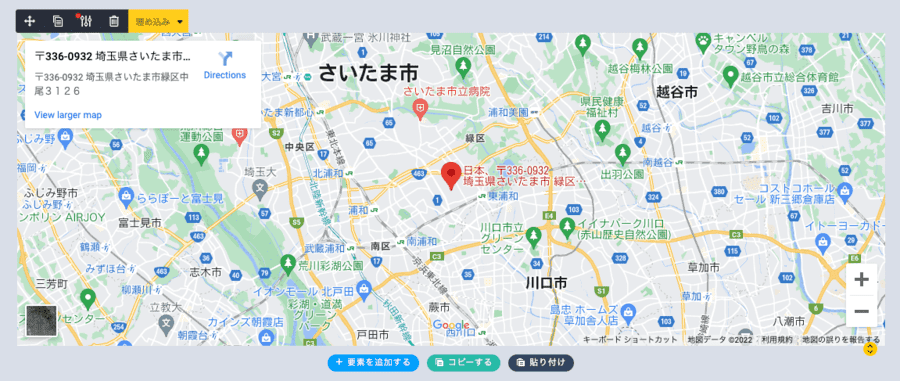Q: Google mapを追加したのですが、英語表記になっています。日本語にできますか?
A: はい、できます!Zoho Sitesで追加できるGoogle Mapは今のところ英語表記になっています。日本語にするには、インラインフレームのコードを埋め込む必要があります。少しだけ複雑なので、順を追ってご説明します。
今回はGoogleのデベロッパーツールを使用するので、Zoho SitesへはGoogle Chrome でログインしておいて下さい。
でログインしておいて下さい。
手順
1. マップを追加
- 画面左上の+→[要素]→[Google Map]をドラッグして任意の場所に追加します。
- 住所をローマ字で入力します。※ローマ字での住所入力方法は、写真を参考にして下さい。>>要素の追加方法や基本操作はこちら
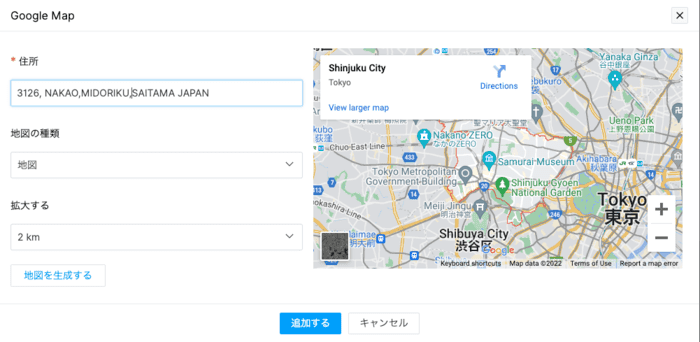
[追加する]をクリックすると、マップが追加されますが、英語表記になっています。
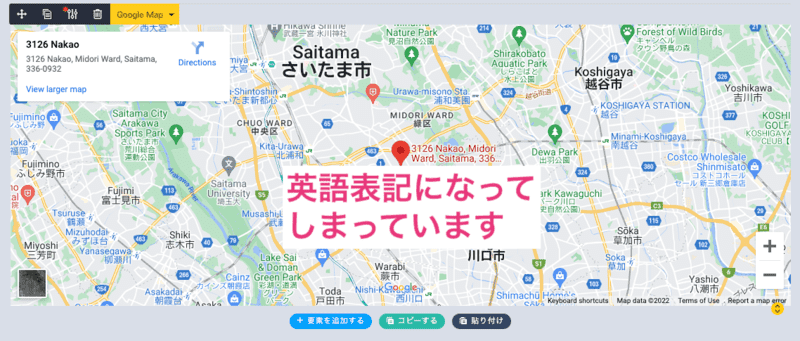
2. デベロッパーツールの起動
- まずは、画面をプレビュー表示に切り替えましょう。
- 地図のどこか文字を選択して、右クリック→[検証]をクリックすると、デベロッパーツールが起動します。
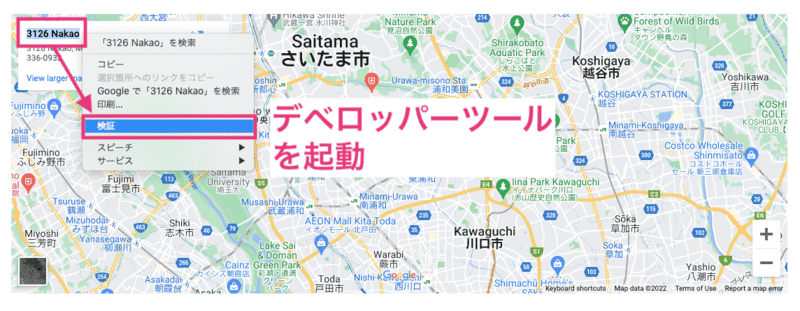
2. コードを探す
少し上にスクロールすると、<iframe...というタグの中にGoogle Mapのアドレスが見つかります。
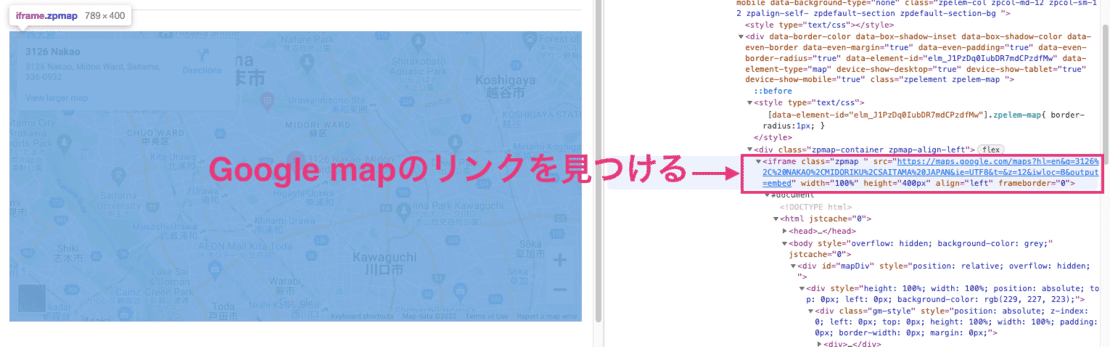
3. アドレスの一部を変更
Google Mapのアドレスの中に「en」という部分があります。これを「jp」に打ち直します。すると、地図が日本語表記になるのが分かると思います。

4. コードをコピー
<iframeclass......から</iframe>までのコードを、コピーします。これで日本語版Google Mapのコードが取得できました。プレビュー画面は×で消してしまってかまいません。
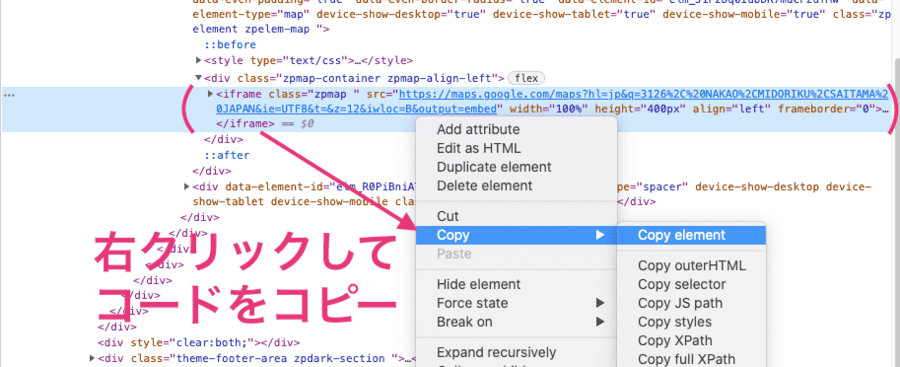
5. 日本語版マップを追加
編集画面に戻り、改めて日本語のマップを追加します。
画面左上の+→[要素]→[埋め込み]をドラッグして任意の場所に追加します。
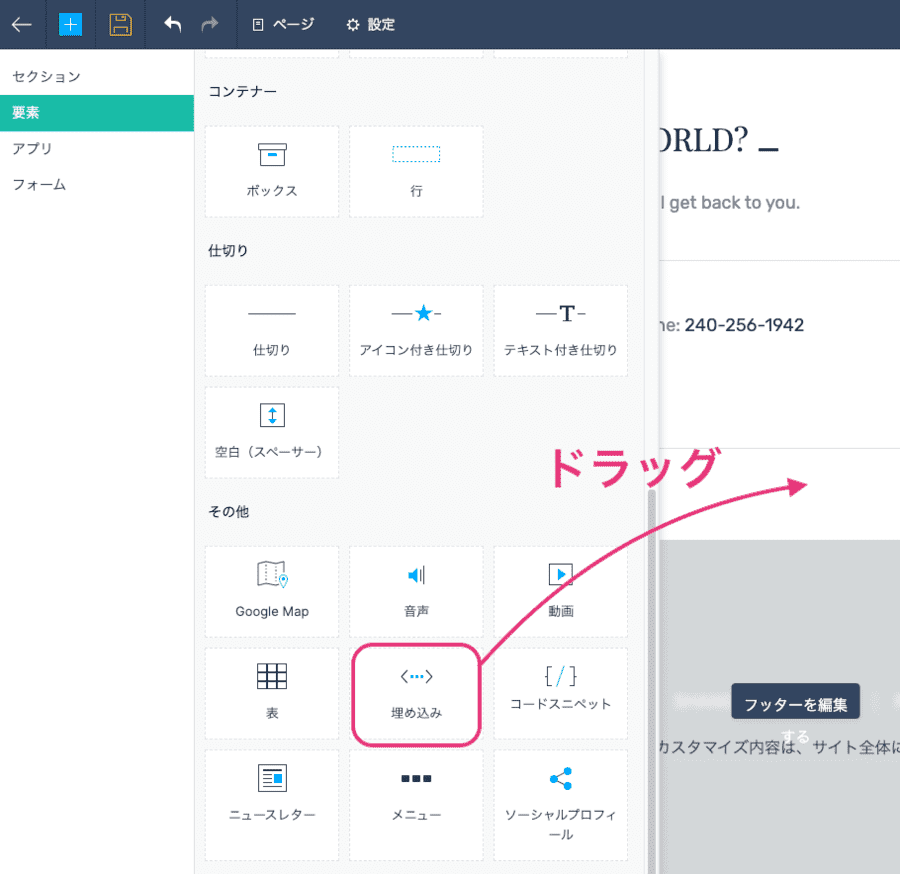
コピーしておいたiframeコードを貼り付けます。
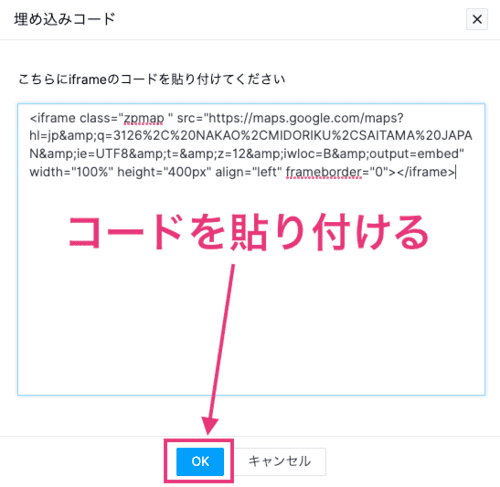
5. 完成
ちゃんと、日本語表記の地図が表示されました!お疲れさまです。